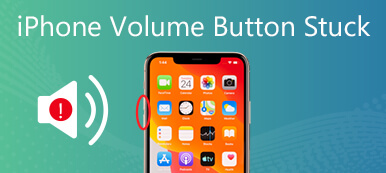Et av de vanligste problemene du kan møte med AirPods er at en av øreproppene høres høyere ut enn den andre. Dette kan være veldig frustrerende, siden det kan påvirke lytteopplevelsen og gjøre det vanskelig å nyte favorittlåtene dine. Det er flere grunner til at AirPods-problemet kan oppstå. Dette innlegget vil forklare hvorfor den ene AirPod er høyere enn den andre og fem nyttige løsninger for å løse problemet.
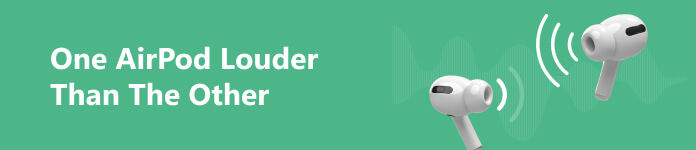
Del 1. Hvorfor er den ene AirPod høyere enn den andre
Det er forskjellige grunner til at en AirPod høyere enn den andre kan skje, inkludert skade, skitt, feil innstillinger og programvareproblemer.
En vanlig årsak til at en AirPod høres høyere enn den andre er feil lydbalanse på iPhone eller iPad.
En annen vanlig årsak er ørevoks eller oppsamling av rusk. Over tid kan det samle seg avfall i øreproppene, noe som kan påvirke volumet og lydkvaliteten. Én AirPod kan høres høyere ut enn den andre hvis den har mer oppbygging. Dette problemet kan skje med alle som bruker AirPods regelmessig.
En AirPod er høyere enn den andre kan være forårsaket av noen programvareproblemer. Det kan være en iOS-oppdatering som ikke gikk som planlagt eller en annen feil i programvaren.
Til slutt kan det være en maskinvareproblem med en av dine AirPods. Dette er mindre vanlig, men det kan skje hvis en av AirPods er skadet eller har andre maskinvareproblemer.
Del 2. Fem nyttige måter å fikse en AirPod på som høres høyere ut enn den andre
Nå vet vi hvorfor den ene AirPod er høyere enn den andre. La oss ta en titt på hvordan du fikser det. Nedenfor er fem nyttige metoder du kan prøve.
Rengjør AirPods og ladedekselet
Det første trinnet du bør ta er å rengjøre AirPods og ladedekselet. Du kan gjøre dette ved å tørke dem forsiktig ned med en myk, tørr klut eller bruke en liten børste for å fjerne rusk. Hvis du har mistanke om mye opphopning i ørepluggene, kan du bruke en liten mengde sprit på kluten for å desinfisere og fjerne rusk.

Balanser lyd på iPhone eller iPad
Hvis rengjøring av AirPods ikke hjelper, er neste trinn å sjekke Lydbalanse innstilling. Det er en innebygd funksjon designet i AirPods som lar deg justere volumet på hver øreplugg separat.
For å balansere lyden til AirPods, kan du gå til tilgjengelighet i Innstillinger-appen velger du Audio / Visual alternativet, og sørg for at Balansere glidebryteren er sentrert mellom venstre og høyre kanal. Du kan fritt dra glidebryteren for å justere volumet på hver øreplugg til de er balansert.
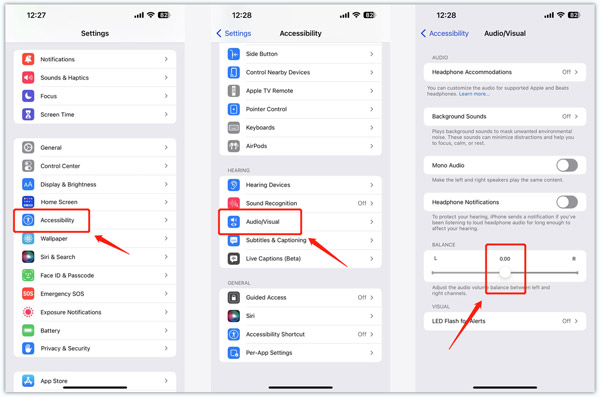
Når du går inn på Tilgjengelighet, kan du også velge AirPods og deretter trykke på Innstillinger for lydtilgjengelighet for å justere lydbalansen mellom venstre og høyre kanal.
Tilbakestill AirPods for å fikse en AirPod høyere enn den andre
Hvis balansering av lyd ikke hjelper, kan du velge å tilbakestille AirPods. Denne metoden kan bidra til å fikse eventuelle programvareproblemer som kan forårsake problemet.
Sett begge AirPods i ladevesken og lukk lokket. Fortsett å trykke på Oppsett knappen på baksiden av ladevesken i ca. 10-15 sekunder, og slipp deretter knappen. Denne operasjonen vil tilbakestille AirPods. Du kan åpne lokket og koble AirPods til en Apple-enhet en gang til.
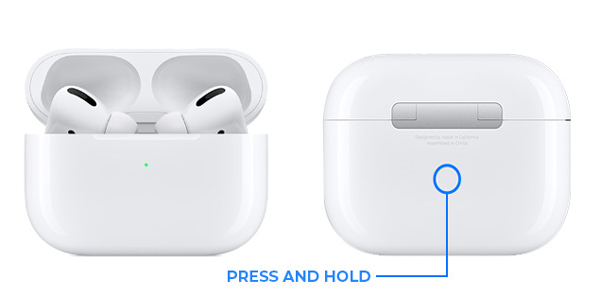
Glem AirPods for å feilsøke én AirPod-lyd høyere
Når venstre AirPod er høyere enn høyre eller roligere, kan du prøve å glemme AirPods fra enheten din, og deretter opprette tilkoblingen igjen.
Gå til Bluetooth i Innstillinger-appen, finn AirPods fra enhetslisten og trykk på "i"-knappen ved siden av AirPods. Trykk på Glem denne enheten knappen og bekreft det. Vent noen minutter, og koble deretter AirPods til iOS-enheten din igjen.
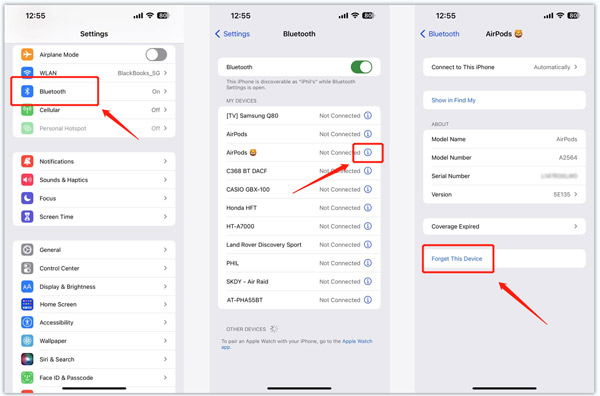
Løs programvareproblemer for å feilsøke en AirPod høyere enn den andre
Du bør lytte til forskjellige sanger og sørge for at det ikke er et lydfilproblem. Hvis ingen av disse løsningene fungerer, kan du prøve å starte iPhone eller iPad på nytt og oppdatere iOS til den nyeste versjonen. Vi anbefaler på det sterkeste å bruke Apeaksoft iOS System Recovery for å feilsøke AirPods høyere problem. Den brukes hovedsakelig til å fikse forskjellige systemrelaterte problemer og app-feil på en sikker måte.

4,000,000 + Nedlastinger
Løs forskjellige iOS-systemproblemer, inkludert problemet med AirPod som høres høyere ut.
Feilsøk AirPods volum, tilkobling og andre problemer trygt.
Reparer iPhone og iPad til normal og oppdater eller nedgrader iOS.
Støtter alle ofte brukte Apple-enheter og -systemer.
Gratis nedlasting og åpne iOS System Recovery. Koble iOS-enheten til den og klikk på Start. Bruk Standard modus for å fikse den ene AirPod høyere enn det andre problemet.

Ta veiledningen på skjermen for å sette iPhone eller iPad i gjenoppretting eller DFU-modus. Last deretter ned den tilknyttede fastvarepakken for å enkelt reparere enheten.

Hvis en AirPod er høyere enn det andre problemet vedvarer, kan det være et mer alvorlig maskinvareproblem med en av AirPods. I så fall kan du vurdere å kontakte Apple-støtte for ytterligere hjelp. De kan reparere eller erstatte AirPods hvis de fortsatt er under garanti.
Del 3. Vanlige spørsmål om en AirPod høyere enn den andre
Hvordan gjøre AirPods Pro høyere?
Trykk på Volum opp-knappen for å gjøre AirPods Pro høyere. Hvis du vil at de skal høres høyere, går du til Hodetelefonsikkerhet for å deaktivere Reduser høye lyder.
Hvordan slår du på Spatialize Stereo of AirPods?
Med AirPods tilkoblet, sveip fra den øverste høyre skjermen på iPhone for å vise kontrollsenteret, og trykk og hold volumet. Trykk på Spatialize Stereo og velg Fixed eller Head Tracked som du vil.
Hvordan spille den samme lyden fra venstre og høyre AirPods?
Du kan slå på Mono Audio for å spille av samme lyd fra begge høyttalerne. Du kan få tilgang til og aktivere denne funksjonen fra Audio/Visual-grensesnittet.
Konklusjon
Det er veldig frustrerende når du har det en AirPod høyere enn den andre. Du kan bruke de fem metodene ovenfor for å feilsøke problemet. Hvis du ikke kan fikse det, er det bare å kontakte Apple for å få hjelp.